Stap 3: Uw hars configureren



Er is een grote verscheidenheid van harsen beschikbaar op de markt. Als u onderdelen correct af te drukken, zal u hoeft te doen een behoorlijke hoeveelheid experimenteren met elke hars. In tegenstelling tot FDM/FFF afdrukken, waar u zojuist over ongerust maken extruder temperatuur en extrusie snelheid moet, is DLP/SLA een beetje lastiger...
Omdat elke projector een verschillend vermogen heeft, en dat macht is verspreid over de oppervlakte van de build die kan allemaal verschillende maten, zal elke machine hebben een verschillende hoeveelheid UV per mm2. Dus zelfs met de dezelfde hars, verschillende machines zal genezen onverpakt. Elke fabrikant van hars is gestapeld op de top van dit, en heeft verschillende formules, met andere woorden verschillende hoeveelheid UV-licht nodig om te genezen. Zul je veel tijd in dit venster configureren uw hars.
-------------------------------------------------------------------------------
ROOD - dit zijn uw profielen. Veel als tevoren, + nieuwe profielen maakt, worden deze platen verwijderd.
GEEL - wijzigingen toepassen op uw profiel hier. Ook een kleine helpen over Gcode-opdrachten naar de printer, maar u hoeft meestal niet te vrezen dat.
Oranje - hier kunt u sub profielen instellen. In feite, kunt u instellen van Makerjuice G + als hoofdprofiel en kleuren als sub profielen. Er is niet echt een heleboel voordeel, als u nog steeds nodig om te schakelen kleuren dan het profiel opslaan voordat het snijden. Je kon gewoon een tweede profiel in plaats van een sub-profiel te maken, en niet hebben de kleuren wijzigen en opslaan...
Het deel van de invoer in dit gebied is de Calibrate-knop. Dit zal omhoog een kleiner venster, waarin u kunt fine-tunen van uw profielen brengen. Kortom, het afdrukken van een bos van muren, dan geneest een laag op de verschillende tijdstippen. Zulks zal verhuren u zien op welke uithardingstijd moet de hars te genezen. Zodra u uw minimale tijd instellen en intervallen, hit Print testmodel, en het genereert de code en afbeeldingen voor uw kalibratie-object. Zorg ervoor dat al uw andere instellingen kloppen, zoals het in de rest van de vereiste informatie (zoals Lift/volgorde, instellingen en Gcode begin/einde stuff) van je huidige instellingen zal vullen. Wanneer u klaar om af te drukken van uw kalibratie-kant bent, kan je de play-knop aan de bovenkant, zoals u zou doen voor elk afdrukken.
GROEN - dit zijn de belangrijkste instellingen voor uw hars.
-Snijd dikte - dikte van elke laag in mm.
-Blootstelling tijd - hoeveelheid tijd (in milliseconden) projector verschijnt elke laag (D.W.Z. Curing keer)
-Onderste blootstelling - dit is hetzelfde als hierboven, maar alleen voor de eerste X # van lagen. Dit wordt gebruikt zodat u kunt uw onderste lagen, om te helpen betere hechting op je bed te genezen.
-# Onderste lagen - de # van lagen aan het begin van de afdruk te doen op ' Bottom belichtingstijd '.
-Anti-Aliasing - verdwijnt de randen van de laag door X bedrag (gemeten?) zodat uw kant als een gladder oppervlak
-Snijd omtrek - Prints schetsen rond deel
BLUE - segment afbeelding in beide as weerspiegelt. De meeste projectors bevinden zich deze aanpassing bouwen al via de menu-instellingen.
PURPLE - instellingen voor de machine / Arduino.
-Lift en volgorde van tijd - de tijd het neemt om te heffen en vervolgens intrekken. Deze waarde wordt auto-berekend op basis van de onderstaande waarden. Ik voeg meestal iets meer tijd, zodat de tijd van de hars te regelen voordat je probeert om te genezen.
-Z Lift afstand - afstand te heffen boven het platform, voordat hij terugkeerde naar Laaghoogte.
-Z Lift Speed - snelheid waarmee op te heffen. Deze snelheid zal afhangen van hoe goed uw onderdelen afschilferen van de BTW. Te snel en het kan vasthouden om BTW als gevolg van vacumn troepen + hechting op BTW-bodem.
-Z onder snelheid - Lift voor de bodem lagen
-Z intrekken Speed - snelheid waarmee terug te keren naar de volgende laag. Meestal heb ik deze set vrij hoog, omdat op dit punt het object mag niet worden gekoppeld aan de BTW meer.
-Dia/Tilt waarde - ik eigenlijk niet weten hoe dit werkt, zoals ik heb dit niet op mijn machine. Sorry.
-Bouwen richting - kunt u definiëren van onderaf (dat wil zeggen hoe de LiteFab doet) vs. topdown (hoe de Chimera DLP doet)
BROWN - u kunt exporteren uw slice, indien nodig. Dit heb ik nooit gebruikt.
-------------------------------------------------------------------------------
Het volgende venster kunt u definiëren de verschillende onderdelen van het profiel zal bouwen Gcode. De enige bewerken die ik deed met de mijne was aan het eind Ga naar 150mm boven de BTW. Hebt u een endstop geconfigureerd, kunt u homing toevoegen aan Start (G28). Hebt u een ruitenwisser of BTW dunschiller mechanisme, kunt u toevoegen aan de sectie van de lift.



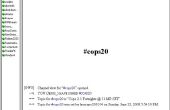




![[Home Automation] Versie 2: Controleer de RFID-tag voor het gebruik van eenvoudige webserver. [Home Automation] Versie 2: Controleer de RFID-tag voor het gebruik van eenvoudige webserver.](https://foto.cadagile.com/thumb/170x110/3/d0/3d0eb40fa8da401547ff9040af4e3dd6.jpg)




